
Лаб 1
.pdf
Порядок выполнения работы
Преобразование информации в схемотехнике производится схемами двух классов: комбинационными [1] и последовательностными [2]. Процесс синтеза комбинационных схем, как правило, у студентов не вызывает больших трудностей, поэтому одной из важнейших задач первой лабораторной работы является получение основных навыков проектирования в среде САПР БИС "Ковчег 3.0".
Для минимизации ФАЛ, заданных в индивидуальном задании, потребуются эталонные карты Карно для ФАЛ четырёх переменных (для y1, y2) и пяти переменных (для y3, y4), которые представлены на рис.1.
y |
|
x1 |
|
|
|
|
y |
|
x2 |
|
|
|
x1 |
|
|
|
|
|
|||||
|
|
|
|
|
|
|
|
|
|
|
|
|
|
|
|
|
|||||||
|
|
|
|
|
|
|
|
|
|
|
|
|
|
|
|
|
|
|
|
|
|
|
|
x |
|
10 |
|
11 |
|
9 |
8 |
|
|
x4 |
|
20 |
21 |
|
23 |
22 |
|
18 |
19 |
17 |
16 |
|
|
|
|
|
|
|
|
|
|
|
|
|
|
|
|
|
|
|
|
|
|
|
|
||
3 |
|
14 |
|
15 |
|
13 |
12 |
|
|
|
|
28 |
29 |
|
31 |
30 |
|
26 |
27 |
25 |
24 |
|
|
|
|
|
|
|
x2 |
|
|
|
|
|
x3 |
||||||||||||
|
|
6 |
|
7 |
|
5 |
4 |
|
|
|
12 |
13 |
|
15 |
14 |
|
10 |
11 |
9 |
8 |
|
||
|
|
|
|
|
|
|
|
|
|
|
|
||||||||||||
|
|
|
|
|
|
|
|
|
|
|
|
|
|
|
|
|
|
|
|
|
|
|
|
|
|
2 |
|
3 |
|
1 |
0 |
|
|
|
|
4 |
5 |
|
7 |
6 |
|
2 |
3 |
1 |
0 |
|
|
|
|
|
|
|
|
|
|
|
|
|
|
|
|
|
|
|
|
|
|
|
|
|
|
|
|
|
|
x0 |
|
|
|
|
|
|
|
x |
0 |
|
|
|
б |
|
x0 |
|
|
|
|
|
|
|
|
а |
|
|
|
|
|
|
|
|
|
|
|
|
|
|
|
|
|
||
Рис.1. Эталонные карты Карно для функций алгебры логики: а - четырёх переменных; б - пяти переменных
Эталонные карты показывают места расположения номеров наборов при данном расположении переменных, от которых зависит функция. В индивидуальном задании в скобках указаны номера

наборов, в которых функция должна принимать значение логического «0», если ФАЛ задана числовым представлением СКНФ (символ « » перед скобкой), и значение логической «1», если ФАЛ задана числовым представлением СДНФ (символ « » перед скобкой). «×» ставится в тех номерах наборов, которые указаны в скобках после «×», оставшиеся пустые клетки заполняются «1», если ФАЛ задана числовым представлением СКНФ, и «0», если ФАЛ задана числовым представлением СДНФ.
Заполнив все клетки нужными значениями, получим рабочие карты Карно, показанные на рис.2.
y1
x3
y2
x3
1 |
|
|
|
|
y3 |
x2 |
|
|
x1 |
|
|
|
|
|
x |
|
|
|
|
|
|
|
|
|
|
|
|
|
|
1 |
|
|
1 |
|
1 |
1 |
|
1 |
1 |
|
1 |
1 |
|
|
0 |
0 |
0 |
0 |
|
x4 |
0 |
0 |
|
|
0 |
0 |
1 |
|
|
x2 |
|
|
|
x3 |
||||||||||
0 |
0 |
1 |
1 |
1 |
1 |
1 |
1 |
1 |
1 |
1 |
1 |
|||
|
|
|||||||||||||
|
0 |
1 |
1 |
|
0 |
1 |
1 |
|
|
1 |
|
0 |
|
|
|
|
x0 |
|
|
|
|
x0 |
|
в |
x0 |
|
|
|
|
|
|
а |
|
|
y4 |
|
|
|
|
|
|
|
||
|
x1 |
|
|
x2 |
|
|
x1 |
|
|
|
|
|||
|
|
|
|
|
|
|
|
|
|
|||||
|
|
|
1 |
|
0 |
1 |
|
0 |
0 |
|
|
|
|
|
0 |
1 |
1 |
0 |
|
x4 |
|
1 |
|
|
1 |
1 |
1 |
|
|
x2 |
|
|
|
|
x3 |
|||||||||
0 |
1 |
1 |
0 |
0 |
|
1 |
0 |
0 |
1 |
1 |
1 |
|||
|
|
|
||||||||||||
|
|
|
|
|
0 |
|
1 |
0 |
0 |
1 |
1 |
1 |
|
|
|
|
x0 |
|
|
|
|
x0 |
г |
|
x0 |
|
|
|
|
|
|
б |
|
|
|
|
|
|
|
|
|
|
Рис.2. Рабочие караты Карно для функций алгебры логики:
а - y1; б - y2; в - y3, г - y4
При минимизации ФАЛ в формате ДНФ с помощью карт Карно выбираем набор покрытий (прямоугольная область, состоящая из 1, 2, 4, 8 или 16 клеток), которые покрывают все единичные клетки в карте и не покрывают ни одну клетку, содержащую логический «0». Покрытия должны иметь максимальную площадь, они также могут пересекаться. Клетки, отмеченные знаком «×», могут попадать в покрытия, а могут и остаться непокрытыми. Знак «×» находится в тех номерах наборов, в которых разработчику безразлично, какое значение примет функция: «0» или «1». После того как набор покрытий выбран (функция минимизирована), все номера наборов, в которых стоял знак «×», доопределились до конкретных значений логического «0» или логической «1»: если клетка, содержащая «×», попала хотя бы в одно покрытие, её значение стало логической «1», если клетка не попало ни в одно покрытие, то её значение доопределилось до логического «0».
Для минимизации функций алгебры логики выбираем покрытия, показанные на рис.3.
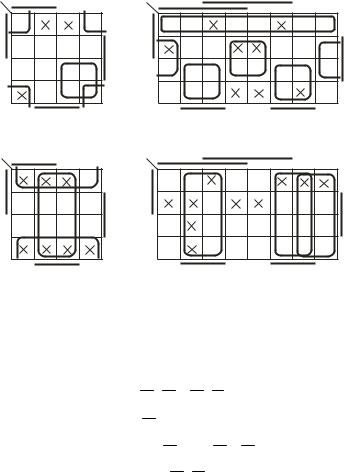
y1 |
|
x1 |
|
|
|
y3 |
x2 |
|
|
x1 |
|
|
|
x3 |
1 |
|
|
1 |
|
1 |
1 |
|
1 |
1 |
|
1 |
1 |
0 |
0 |
0 |
0 |
|
x4 |
0 |
0 |
|
|
|
|
|
|
|
x2 |
|
|
|
0 |
0 |
1 |
||||||
|
0 |
0 |
1 |
1 |
1 |
1 |
1 |
1 |
1 |
1 |
1 |
1 |
|
|
|
||||||||||||
|
|
0 |
1 |
1 |
|
0 |
1 |
1 |
|
|
1 |
|
0 |
|
|
|
x0 |
|
|
|
|
x0 |
|
|
x0 |
|
|
|
|
|
а |
|
|
|
|
|
|
в |
|
|
|
y2 |
|
x1 |
|
|
|
y4 |
x2 |
|
|
x1 |
|
|
|
|
|
|
|
|
|
|
|
|
|
|
|||
x3 |
|
|
|
1 |
|
0 |
1 |
|
0 |
0 |
|
|
|
0 |
1 |
1 |
0 |
|
x4 |
|
1 |
|
|
1 |
1 |
1 |
|
|
x2 |
|
|
|
|
||||||||
|
|
|
|
|
|
|
|
|
|
|
1 |
1 |
|
|
0 |
1 |
1 |
0 |
|
0 |
|
1 |
0 |
0 |
1 |
||
|
|
|
|
|
|
0 |
|
1 |
0 |
0 |
1 |
1 |
1 |
|
|
|
x0 |
|
|
|
|
x0 |
|
|
x0 |
|
|
|
|
|
б |
|
|
|
|
|
|
г |
|
|
|
|
|
Рис.3. Рабочие караты Карно с покрытиями для: |
|
|
|||||||||
|
|
|
|
|
а - y1; б - y2; в - y3, г - y4 |
|
|
|
|
|
|||
x3
x3
Минимизируя функции, получаем следующие аналитические выражения для ФАЛ y1, y2, y3, y4:
y1 x2 x0 x3 x1; y2 x2 x0 ;
y3 x4 x3 x3 x0 x4 x0 ; y4 x0 x2 x1.
По полученным ФАЛ составим временные диаграммы работы, которые показаны на рис.4. Временные диаграммы можно составлять как по аналитическим выражениям для y1, y2, y3, y4, так и по картам Карно. Действительно, «0» или «1» в клетках карты Карно
однозначно показывает значение функции в каждом из наборов. А каждая клетка, содержащая «×», доопределилась до логической «1», если попала хотя бы в одно из покрытий, либо до логического «0», если осталась непокрытой.
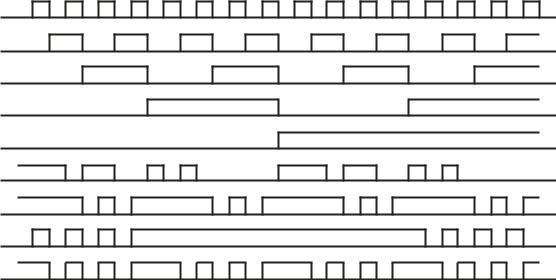
x0
x1
x2
x3
x4
y1
y2
y3
y4
Рис.4. Временные диаграммы работы функций
Реализуем схемы функций в одном схематическом файле в САПР БИС "Ковчег 3.0". Для этого необходимо создать новый проект (см. Ч1 «Создание нового проекта»).
Итак, перед нами чистый лист графического редактора. Для создания схемы необходимо устанавливать символы и соединять их цепями.
Программа Ковчег обладает большой библиотекой элементов. Для того, чтобы посмотреть набор библиотечных компонентов, необходимо выбрать пункт меню Разместить>Ячейка… (или нажать комбинацию клавиш CTRL+G).
В появившемся окне выбирается группа ячеек, после чего в поле список ячеек указывается необходимый элемент. Для удобства разработчика в поле УГО ячейки показывается условное обозначение выбранного элемента в соответствии с ГОСТ 2.743 91.
Разместим в поле редактора ячейки ИЛИ, И, НЕ в соответствии с полученной схемой после минимизации карт Карно. Для этого в окне выбора ячейки в поле ГРУППЫ ЯЧЕЕК выберем логические ячейки (2х, 3х или 4х переменных в зависимости от количества требуемых входов ячейки), инверторы или триггеры. Далее из поля СПИСОК ЯЧЕЕК необходимо выбрать требуемую логическую ячейку и нажать OK (Рис. 5).
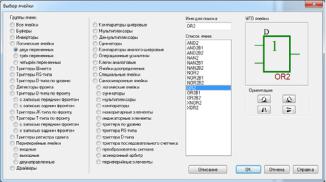
Рис.5. Окно выбора ячейки.
Втаблице 1 показано соответствие между названием ячейки
ивыполняемой функцией.
Таблица 1 Название ячеек.
Имя |
Описание |
компонента |
|
ANDn |
n-входовая ячейка «И», n = 2, 3, … |
|
|
ORn |
n-входовая ячейка «ИЛИ», n = 2, 3,… |
|
|
NANDn |
n-входовая ячейка «И-НЕ», n = 2, 3,… |
|
|
NORn |
n-входовая ячейка «ИЛИ-НЕ», n = 2, 3,… |
|
|
XORn |
n-входовая ячейка «исключающее или», n = 3, 4, 8 |
|
|
INV |
Инвертор |
|
|
В любой схеме обязательно должны присутствовать входы, количество входов должно быть столько же, сколько переменных, и выходы, количество выходов столько же, сколько и реализованных функций на одном проекте. Каждый вход и выход должен иметь
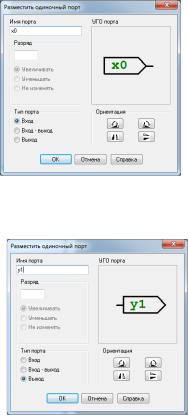
своё имя, отличное друг от друга. Не допускается в проекте создавать несколько входов или выходов с одинаковыми именами. Для этого потребуется добавить входные и выходные порты. Это делается с помощью пункта меню Разместить>Порт одиночный…
или Разместить>Порт групповой… (при добавлении группы портов). В появившемся окне потребуется задать имя порта и его тип
(Рис. 6,7,8).
Рис.6. Окно задания параметров входного порта.
Рис.7. Окно задания параметров выходного порта.

Рис.8. Окно задания параметров группового порта.
После размещения ячеек необходимо провести связи между ними. Для этого необходимо выбрать пункт меню
Разместить>Связь ортогональная (или нажать комбинацию клавиш Ctrl+W) для размещения одиночной связи или Разместить>Связь групповая (или нажать комбинацию клавиш Ctrl+В) для размещения шины. В случае большого количества перекрестных связей целесообразней использовать метки цепей для подачи необходимых переменных на входы ячеек. Для этого необходимо провести короткую цепь от входа или выхода ячейки, затем нажать на ней правой кнопкой мыши и выбрать пункт задать метку (Рис.9). Для удобства разработчика в САПР добавлена возможность последовательной нумерации нескольких цепей. Для этого в поле разрядность задается начальный номер цепи, который затем увеличивается или уменьшается на единицу Рис.10.
